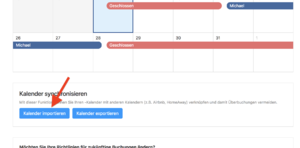Kalender Export zu Booking.com: Unterschied zwischen den Versionen
(Die Seite wurde neu angelegt: „Damit es nicht zur Verwirrung der Begriffe kommt: Ein Export von More-Bookings hin zu Booking.com ist aus Sicht von Booking.com ein Import. # Sie gehen auf Ei…“) |
|||
| Zeile 2: | Zeile 2: | ||
# Sie gehen auf Einstellungen --> Kalender-Im/Exporte -->runterscrollen auf Export der Belegungsdaten. Dann markieren Sie den Link für Booking.com und kopieren diesen (Strg-c) | # Sie gehen auf Einstellungen --> Kalender-Im/Exporte -->runterscrollen auf Export der Belegungsdaten. Dann markieren Sie den Link für Booking.com und kopieren diesen (Strg-c) | ||
# Einloggen ins Extranet von Booking.com | # Einloggen ins Extranet von Booking.com | ||
| − | # Gehen Sie zum Tab "Kalender" und scrollen Sie runter. [[ | + | # Gehen Sie zum Tab "Kalender" und scrollen Sie runter. [[file:booking.com_import_einrichtung.png|thumb]] |
# Klicken Sie auf "Kalender Importieren" und fügen dort den vorhin kopierten Link ein (Ins Feld klicken, dann Strg-v drücken) | # Klicken Sie auf "Kalender Importieren" und fügen dort den vorhin kopierten Link ein (Ins Feld klicken, dann Strg-v drücken) | ||
# Jetzt geben Sie bei "Kalender benennen" noch "More-Bookings-Import" ein. und speichern den Import. Fertig! | # Jetzt geben Sie bei "Kalender benennen" noch "More-Bookings-Import" ein. und speichern den Import. Fertig! | ||
| + | |||
| + | ---- | ||
| + | |||
| + | Achtung! Wenn Ihr Kalender so aussieht: [[file:booking.com_import_einrichtung.png|thumb]] dann gibt es das Dialogfeld "Kalender Synchronisieren" nicht in Booking.com. Dann müssten Sie bitte zuerst Ihren Kalender auf die Monatsansicht umstellen. ("Einstellungen Ihres Kalenders"). Wenn Sie diese Einstell-Option nicht haben, kann es daran liegen, dass Sie mehr als eine Tabelle zur Preisberechnung eingerichtet haben. Falls Sie nicht beide benötigen, löschen Sie eine der beiden und die Einstell-Option müsste wieder erscheineen. | ||
Version vom 21. März 2018, 22:11 Uhr
Damit es nicht zur Verwirrung der Begriffe kommt: Ein Export von More-Bookings hin zu Booking.com ist aus Sicht von Booking.com ein Import.
- Sie gehen auf Einstellungen --> Kalender-Im/Exporte -->runterscrollen auf Export der Belegungsdaten. Dann markieren Sie den Link für Booking.com und kopieren diesen (Strg-c)
- Einloggen ins Extranet von Booking.com
- Gehen Sie zum Tab "Kalender" und scrollen Sie runter.
- Klicken Sie auf "Kalender Importieren" und fügen dort den vorhin kopierten Link ein (Ins Feld klicken, dann Strg-v drücken)
- Jetzt geben Sie bei "Kalender benennen" noch "More-Bookings-Import" ein. und speichern den Import. Fertig!
Achtung! Wenn Ihr Kalender so aussieht: dann gibt es das Dialogfeld "Kalender Synchronisieren" nicht in Booking.com. Dann müssten Sie bitte zuerst Ihren Kalender auf die Monatsansicht umstellen. ("Einstellungen Ihres Kalenders"). Wenn Sie diese Einstell-Option nicht haben, kann es daran liegen, dass Sie mehr als eine Tabelle zur Preisberechnung eingerichtet haben. Falls Sie nicht beide benötigen, löschen Sie eine der beiden und die Einstell-Option müsste wieder erscheineen.